Отворите ИСЗ формат датотеке
ИСЗ је слика диска која је компресована верзија ИСО-формата. Креиран од стране корпорације ЕСБ Системс. Он штити информације помоћу лозинке и шифрира податке посебним алгоритмом. Због компресије заузима мање простора на диску од других формата сличног типа.
Садржај
Софтвер за отварање ИСЗ-а
Размотрите основне програме за отварање ИСЗ формата.
Метод 1: ДАЕМОН Тоолс Лите
Даемон Тоолс - бесплатна апликација за мултифункционалну обраду слика на виртуелном диску. Има јасан и модеран интерфејс са руским језиком. Међутим, већина функција у верзији Лите није доступна.
Отварање:
- Изаберите икону поред претраге слике.
- Изаберите жељену ИСЗ датотеку и кликните на "Отвори" .
- Двапут кликните на појављујућу слику.
- Након свих манипулација, отвориће се прозор са резултатом.
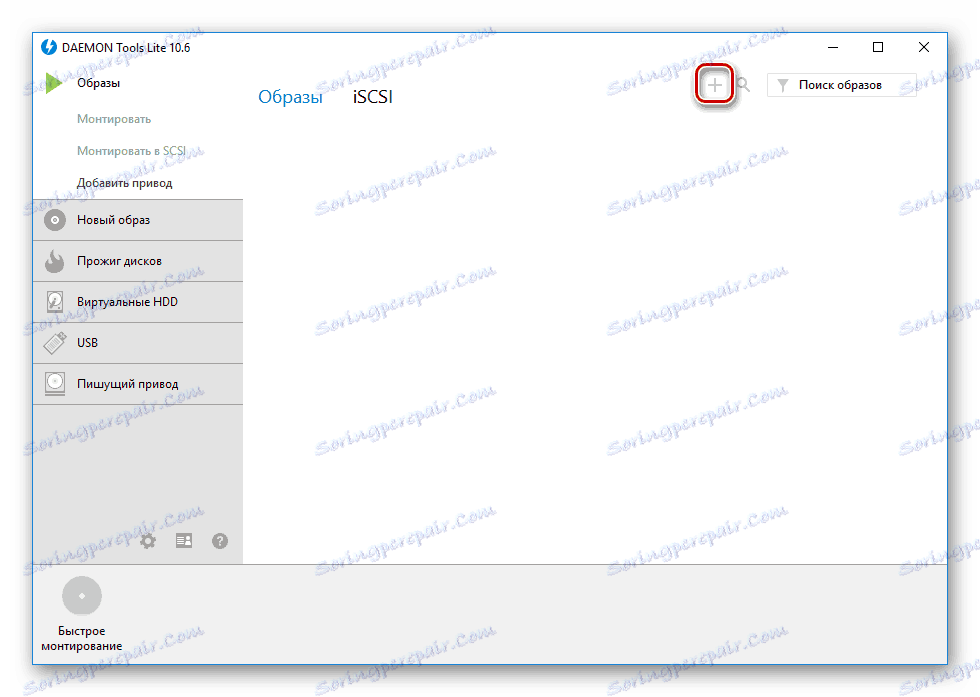

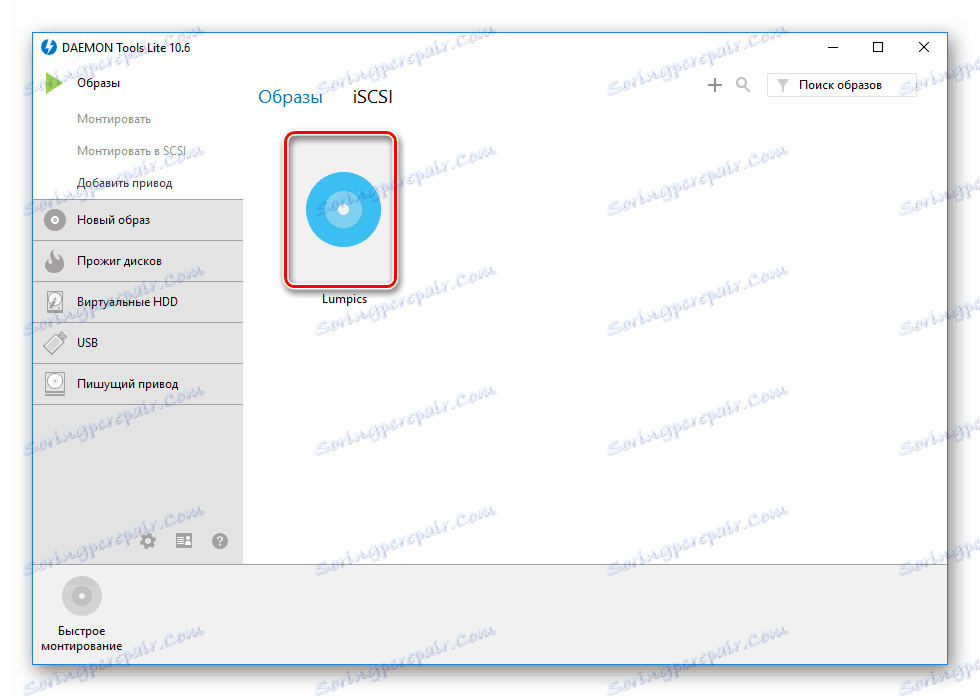

Метод 2: Алкохол 120%
Алкохол 120 - Моћан софтвер за емулацију ЦД-ова и ДВД-ова, њихових слика и диск јединица је условно бесплатан са 15-дневним пробним периодом, руски језик не подржава. Приликом инсталације намеће се инсталација непотребних рекламних компоненти, које Алцохол 120 не примењује.
За приказ:
- Кликните на картицу "Датотека" .
- У падајућем менију изаберите "Отвори ..." или употребите пречицу на тастатури Цтрл + О.
- Изаберите жељену слику, кликните на "Отвори" .
- Нова датотека ће се појавити у посебном прозору програма. Двапут кликните на њега.
- Ово ће изгледати као демонтирана слика.
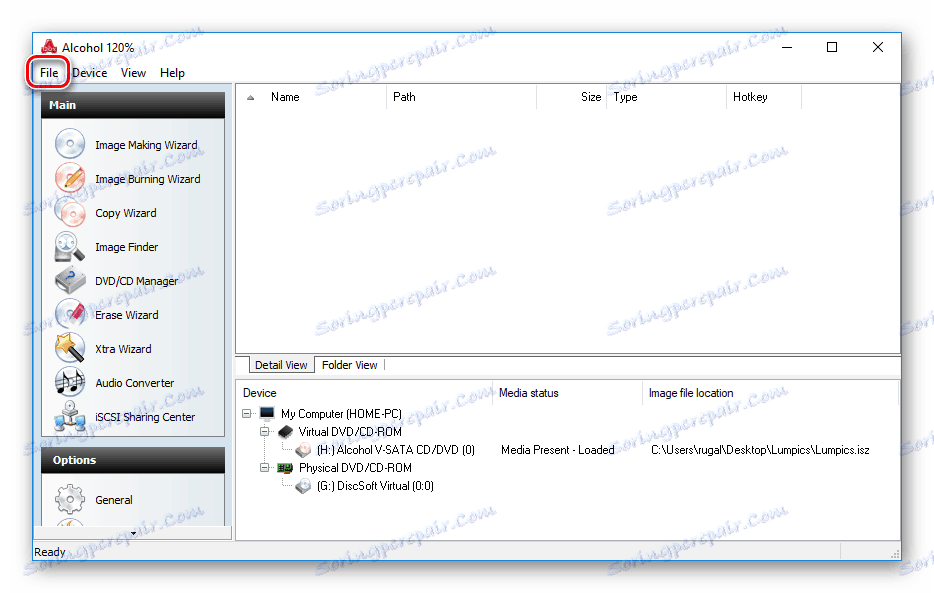
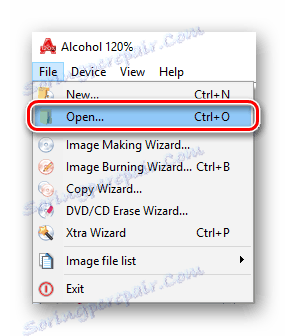
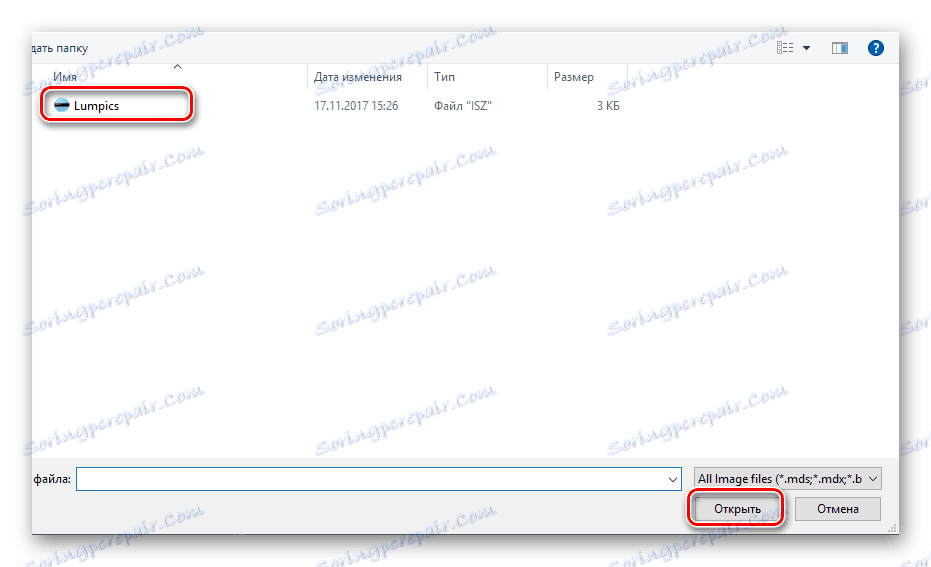
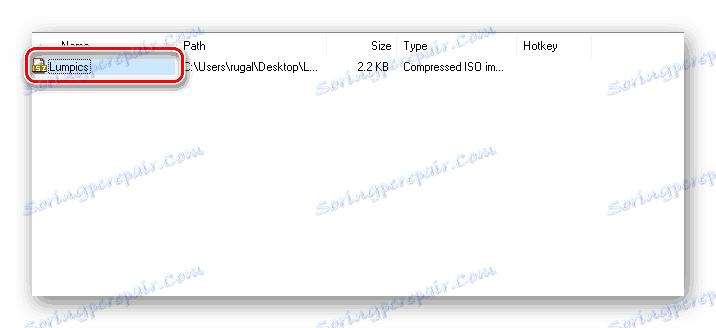
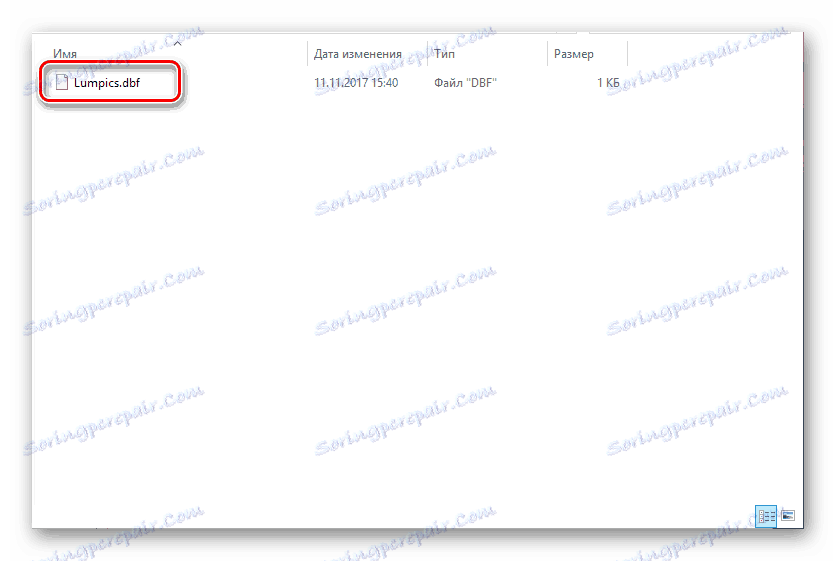
Метод 3: УлтраИСО
УлтраИСО - плаћени софтвер за рад са сликама и писање датотека на медије. Функција конверзије је доступна.
За приказ:
- Кликните на икону друге лијеве стране или користите комбинацију Цтрл + О.
- Изаберите жељену датотеку, а затим кликните на "Отвори" .
- Након што кликнете на додељени прозор, садржај ће се отворити.
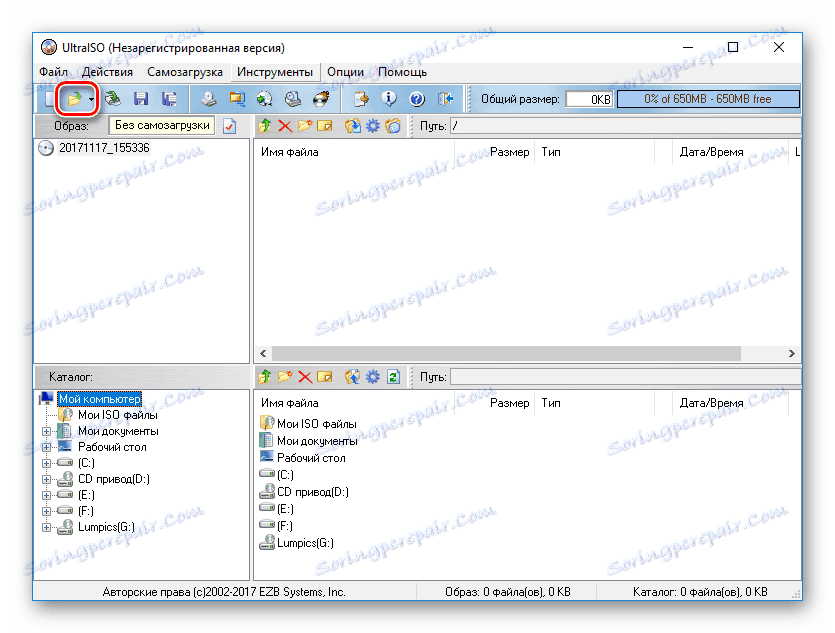
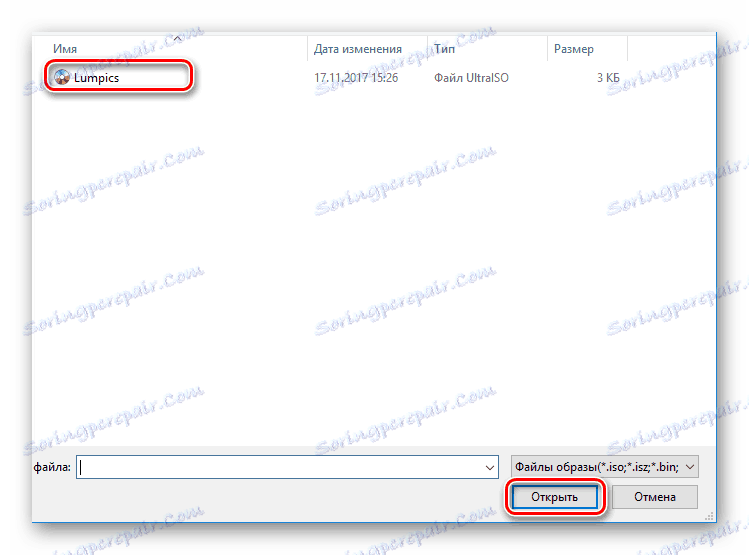
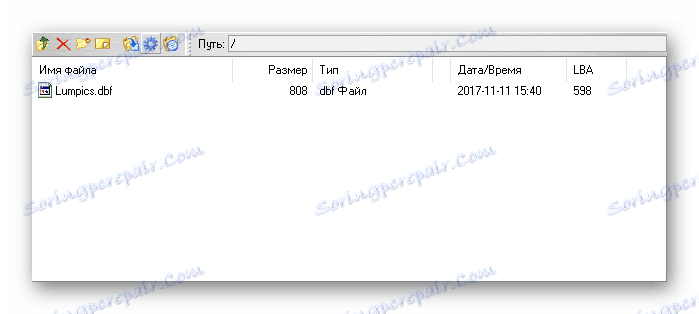
Метод 4: ВинМоунт
ВинМоунт је програм за интеракцију са архивима и датотекама слика. Бесплатна верзија вам омогућава да обрађујете датотеке до 20 МБ. Не постоји руски језик. Подржава широк спектар модерних формата датотека.
Преузмите ВинМоунт са званичне странице
Отварање:
- Кликните на икону са речима "Моунт Филе" .
- Означите жељену датотеку, кликните на "Отвори" .
- Програм ће вас упозорити на нерегистровану бесплатну верзију и његова ограничења.
- У радном подручју се појављује претходно изабрана слика, одаберите је и кликните на "Опен Дриве" .
- Отвара се нови прозор с пуним приступом садржају.
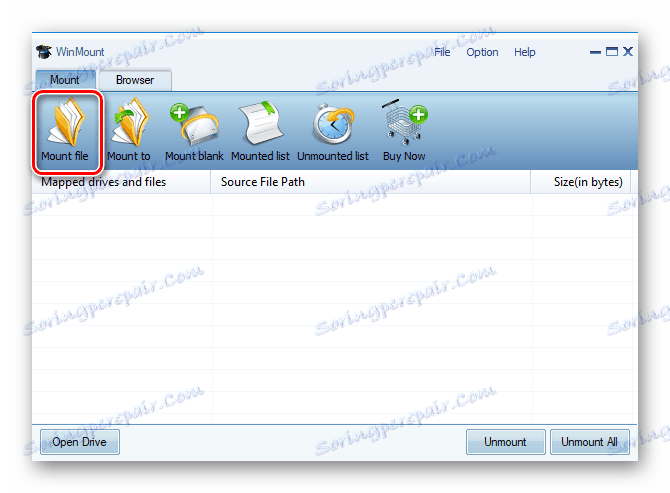
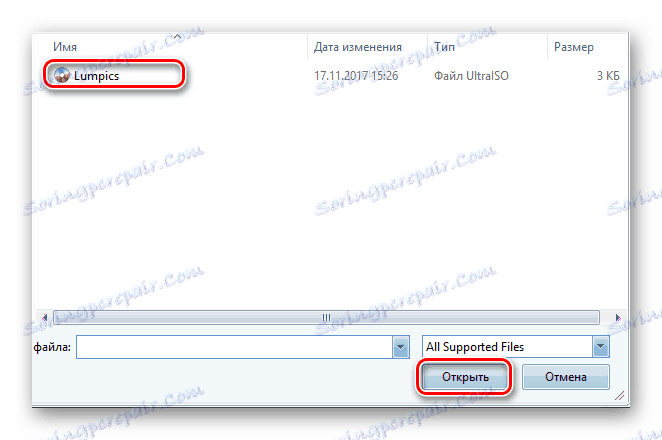
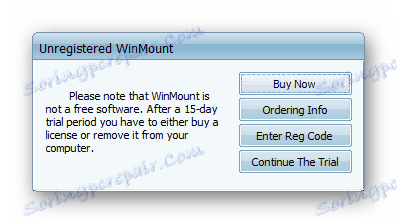
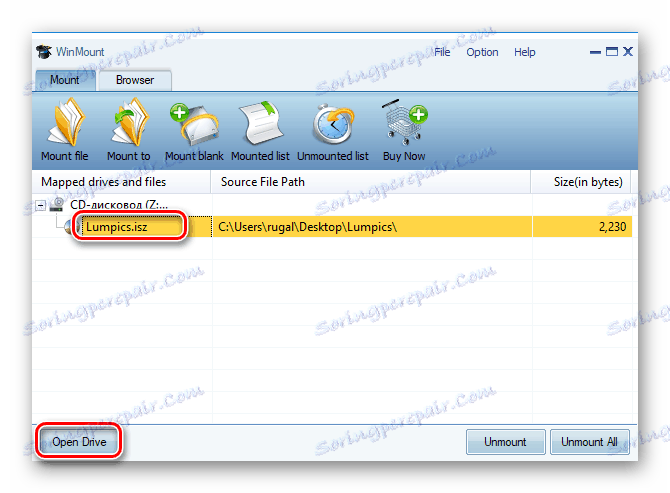
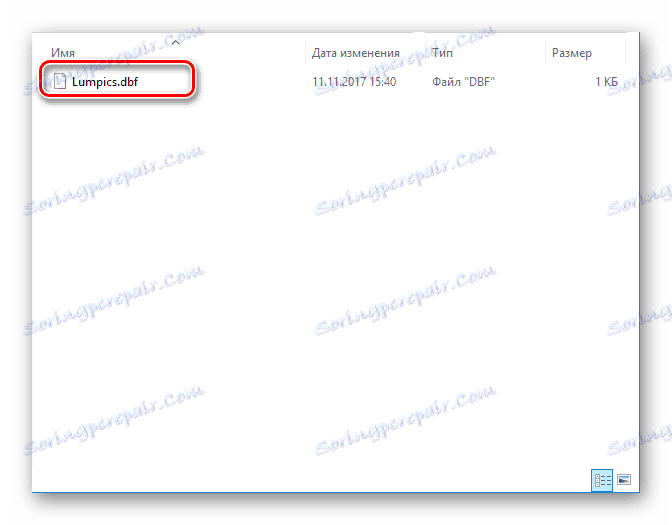
Метод 5: АниТоИСО
АниТоИСО је апликација која пружа могућност претварања, стварања и распаковања слика. Дистрибуиран за накнаду, има пробни период, подржава руски језик. У пробној верзији, можете радити само са капацитетом података до 870 МБ.
Преузмите АниТоИСО са званичне странице
Отварање:
- На картици "Извлачење / Претварање у ИСО" кликните на "Отвори слику ..." .
- Изаберите жељене датотеке, кликните на "Отвори" .
- Уверите се да је изабрано "Ектрацт то Фолдер:" и наведите исправан директоријум. Кликните на дугме Избаци.
- На крају процеса, софтвер ће вам пружити везу са извученом датотеком.
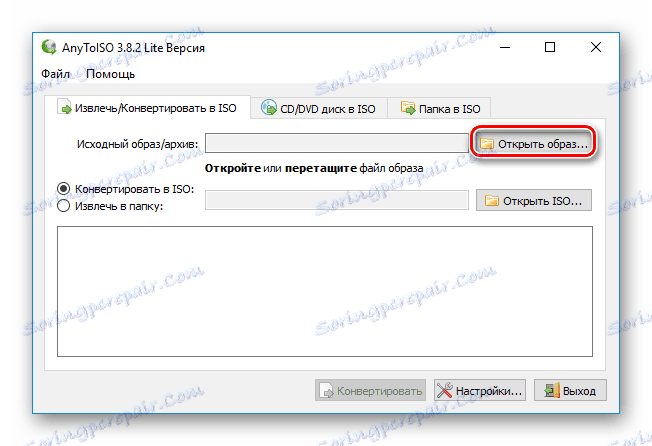
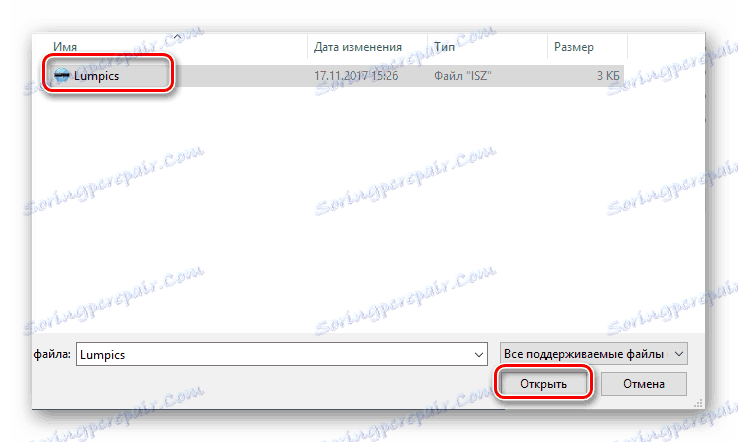
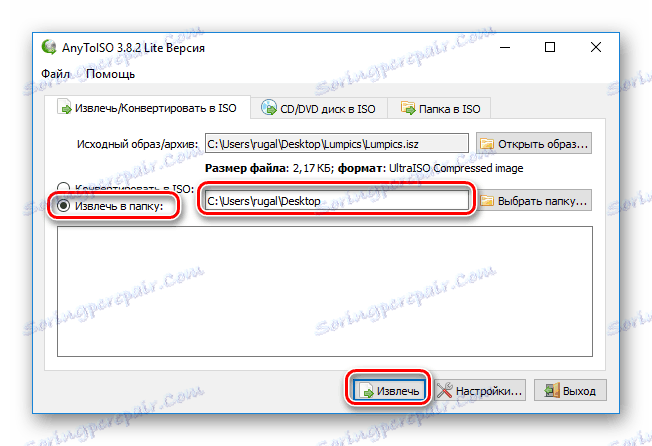
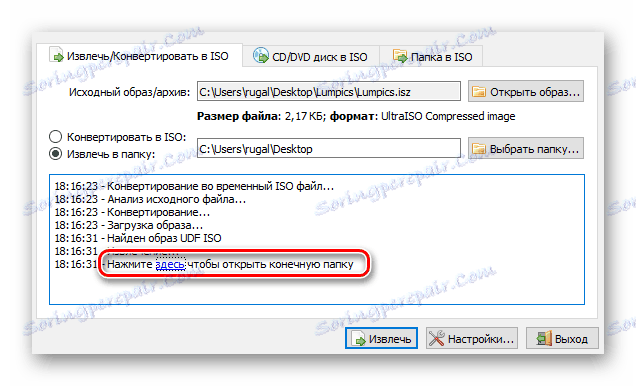
Закључак
Тако смо испитали главне начине за отварање ИСЗ формата. Физички диски су већ ствар прошлости, њихове слике су популарне. На срећу, за приказ ових, овај погон није потребан.